'>画面の解像度を変更できず、ディスプレイにGeneric Non-PnP Monitorと表示されている場合でも、心配する必要はありません。この投稿の指示に従ってください。問題は解決するはずです。

まず、これを試してみてください。チャームのように機能する可能性があります。
1.コンピューターとモニターの電源を切ります。
2.モニターに接続されている電源線を抜きます。
3.数分後にモニターに接続し直します。
4.モニターの電源を入れ、コンピューターを再起動します。
それでも問題が解決しない場合は、モニタードライバーとグラフィックスドライバーを更新してください。
モニタードライバーとグラフィックスドライバーに障害があると、このような画面解像度の問題が発生します。したがって、ドライバーが最新であることを確認してください。
PCの製造元のWebサイトにアクセスして、モニターとビデオカードの最新のドライバーを確認できます。開始する前に、使用しているPCモデルと特定のオペレーティングシステム(Windows 732ビットまたはWindows7 64ビット)を確認してください。
ドライバーの手動ダウンロードで問題が発生した場合は、DriverEasyを使用してドライバーを自動的に更新できます。これにより、コンピューターをスキャンして20秒ですべての問題のあるドライバーを検出し、新しいドライバーのリストを表示できます。クリック ここに 今すぐDriverEasyをダウンロードします。
Driver Easyには、無料バージョンとProfessionalバージョンがあります。どちらのバージョンも、ドライバーを自動的にダウンロードするために使用できます。しかし、Professionalバージョンでは、1クリックですべてのドライバーを更新することもできます。時間を無駄にすることはありません。さらに重要なことに、無料のテクニカルサポート保証と返金保証をお楽しみいただけます。画面解像度の問題については、さらにサポートを依頼できます。そして、あなたはどんな理由でも全額払戻しを求めることができます。
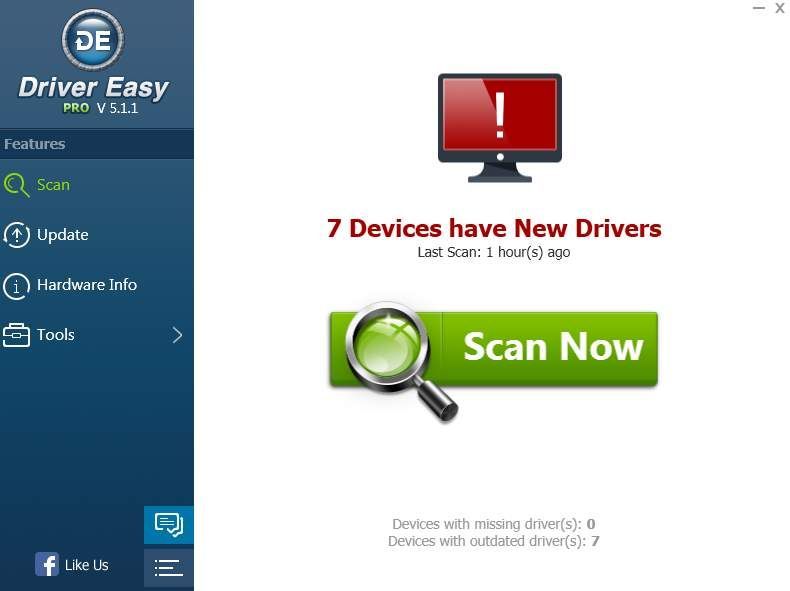
それでも問題が解決しない場合は、古いモニターケーブルを新しいものと交換してください。
問題が発生する可能性があります 古いケーブルがモニターを汎用非PnPモニターとして識別している場合。ケーブルを正しく識別できるケーブルに変更すると、問題が解決する場合があります。

![[解決済み] MSIアフターバーナーがWindows10でGPUを検出しない](https://letmeknow.ch/img/knowledge/14/msi-afterburner-not-detecting-gpu-windows-10.jpg)
![HyperX Cloud AlphaSマイクが機能しない[解決済み]](https://letmeknow.ch/img/knowledge/81/hyperx-cloud-alpha-s-mic-not-working.jpg)

![ディスク/ DVD / CDドライブがWindows10 / 11で表示されない/見つからない[解決済み]](https://letmeknow.ch/img/knowledge/10/disc-dvd-cd-drives-not-showing-missing-windows-10-11.png)

![[ダウンロード] Insignia USB 2.0 to Ethernet Adapter Driver](https://letmeknow.ch/img/driver-install/43/insignia-usb-2.jpg)